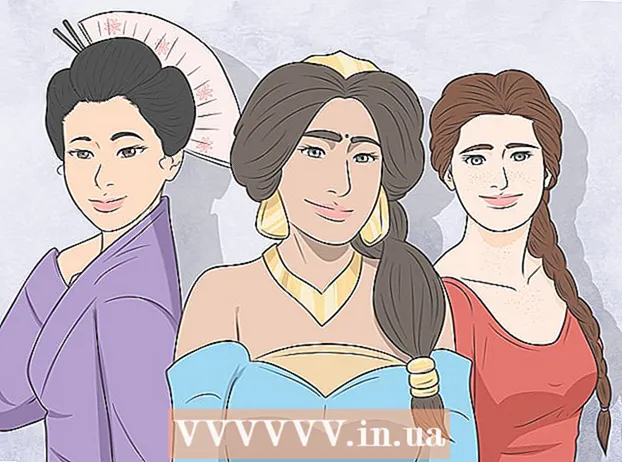Auteur:
Bobbie Johnson
Denlaod Vun Der Kreatioun:
9 Abrëll 2021
Update Datum:
1 Juli 2024

Inhalt
- Schrëtt
- Method 1 vu 4: Benotzt iTunes
- Method 2 vu 4: Benotzt en Drëtt Partei Dateemanager
- Method 3 vun 4: E -Mail benotzen (nëmmen iPod Touch)
- Method 4 vun 4: Benotzt Disk Mode
- Warnungen
Hutt Dir vill Fotoen op Ärem Computer déi Dir op Ären iPod kopéiere wëllt? Well Ären iPod e Faarfbildschierm huet (oder Dir hutt en iPod Touch), kënnt Dir Är Fotoen kopéieren an se kucken wann Dir wëllt. Et gi verschidde Weeër fir dëst ze maachen, vum Benotze vun iTunes bis E -Maile vu Biller un Iech selwer.
Schrëtt
Method 1 vu 4: Benotzt iTunes
 1 Gitt sécher datt Ären iTunes aktuell ass. Dir sollt keng Probleemer mat de folgende Schrëtt hunn, awer en Update fixéiert meeschtens déi meescht Probleemer déi Dir hutt wärend Dir iTunes benotzt. Dëst ass och besonnesch wichteg wann Dir eng ganz al Versioun laaft déi d'Funktionalitéit net ënnerstëtzt déi Dir wëllt.
1 Gitt sécher datt Ären iTunes aktuell ass. Dir sollt keng Probleemer mat de folgende Schrëtt hunn, awer en Update fixéiert meeschtens déi meescht Probleemer déi Dir hutt wärend Dir iTunes benotzt. Dëst ass och besonnesch wichteg wann Dir eng ganz al Versioun laaft déi d'Funktionalitéit net ënnerstëtzt déi Dir wëllt. - Wann Dir Windows OS benotzt, da klickt op de "Hëllef" Knäppchen → Préift op Updates
- OS X: Klickt op den iTunes Knäppchen → Préift op Updates
 2 Connect Ären iPod mat Ärem Computer mat engem USB Kabel. Connect et direkt mam Computer Hafen; d'Verbindung iwwer USB Leeder bitt normalerweis net genuch Kraaft. Wann iTunes nach net gestart gouf, da kann dëst automatesch geschéien.
2 Connect Ären iPod mat Ärem Computer mat engem USB Kabel. Connect et direkt mam Computer Hafen; d'Verbindung iwwer USB Leeder bitt normalerweis net genuch Kraaft. Wann iTunes nach net gestart gouf, da kann dëst automatesch geschéien.  3 Wielt iPod am Gerätmenü. Wann Dir d'Sidebar net gesitt, da klickt op: View → Sidebar verstoppen.
3 Wielt iPod am Gerätmenü. Wann Dir d'Sidebar net gesitt, da klickt op: View → Sidebar verstoppen. - Dir kënnt keng Fotoen synchroniséieren mat engem Spiller deen keen Faarfbildschierm huet.
- Wann Ären Apparat net unerkannt gëtt, musst Dir en an den Erhuelungsmodus setzen.
 4 Wielt de Tab "Fotoen". Et gëtt opgemaach mam Fotosynchroniséierungs Manager.
4 Wielt de Tab "Fotoen". Et gëtt opgemaach mam Fotosynchroniséierungs Manager.  5 Préift d'Fënster "Synchroniséiert Fotoen Vun". Dëst erlaabt Iech Fotoen aus verschiddene Quellen ze wielen fir mat Ärem iPod ze synchroniséieren.
5 Préift d'Fënster "Synchroniséiert Fotoen Vun". Dëst erlaabt Iech Fotoen aus verschiddene Quellen ze wielen fir mat Ärem iPod ze synchroniséieren.  6 Wielt eng Quell. Benotzt den Dropdown-Menü fir ze wielen mat deem Dir Ären iPod synchroniséiere wëllt. Dir kënnt eng Foto aus verschiddene Managerprogrammer wielen, déi op Ärem Computer installéiert sinn, oder wielt e spezifesche Dossier.
6 Wielt eng Quell. Benotzt den Dropdown-Menü fir ze wielen mat deem Dir Ären iPod synchroniséiere wëllt. Dir kënnt eng Foto aus verschiddene Managerprogrammer wielen, déi op Ärem Computer installéiert sinn, oder wielt e spezifesche Dossier. - Dir kënnt Fotoen aus verschiddene Quelle synchroniséieren.
 7 Wielt Fotoen fir ze synchroniséieren. Dir kënnt all Fotoen aus Ärer Quell synchroniséieren oder manuell verschidde Fotoen manuell auswielen andeems Dir déi entspriechend Këscht niewent all Foto kontrolléiert.
7 Wielt Fotoen fir ze synchroniséieren. Dir kënnt all Fotoen aus Ärer Quell synchroniséieren oder manuell verschidde Fotoen manuell auswielen andeems Dir déi entspriechend Këscht niewent all Foto kontrolléiert.  8 Fänkt un ze synchroniséieren. Klickt "Uwendung" fir Är Fotoen op den iPod ze kopéieren. Den Affichage weist de Synchroniséierungsprozess.
8 Fänkt un ze synchroniséieren. Klickt "Uwendung" fir Är Fotoen op den iPod ze kopéieren. Den Affichage weist de Synchroniséierungsprozess.
Method 2 vu 4: Benotzt en Drëtt Partei Dateemanager
 1 Luet den iOS Dateemanager op Äre Computer erof. De populäersten IOS Dateemanager ass iFunBox. Dëse Programm erlaabt Iech Fotoen direkt op Ären iPod z'importéieren. Och Dir musst iTunes installéiert hunn, awer Dir däerft net domat synchroniséieren. iTunes léisst nëmmen iFunBox Ären iPod erkennen.
1 Luet den iOS Dateemanager op Äre Computer erof. De populäersten IOS Dateemanager ass iFunBox. Dëse Programm erlaabt Iech Fotoen direkt op Ären iPod z'importéieren. Och Dir musst iTunes installéiert hunn, awer Dir däerft net domat synchroniséieren. iTunes léisst nëmmen iFunBox Ären iPod erkennen.  2 Connect Ären iPod mat Ärem Computer. Dir sollt d'Verbindung an der iFunBox Fënster gesinn. Wann näischt geschitt, gitt sécher datt Ären iTunes richteg installéiert ass.
2 Connect Ären iPod mat Ärem Computer. Dir sollt d'Verbindung an der iFunBox Fënster gesinn. Wann näischt geschitt, gitt sécher datt Ären iTunes richteg installéiert ass.  3 Wielt "Quick Toolbox". An der Rubrik "Dateien an Daten importéieren", klickt op de "Photo Library" Knäppchen.
3 Wielt "Quick Toolbox". An der Rubrik "Dateien an Daten importéieren", klickt op de "Photo Library" Knäppchen.  4 Füügt Dateien un fir se un de Spiller ze transferéieren. Dir kënnt Fotoen derbäigesat wärend Dir se op Ärem Computer kuckt, oder zitt se einfach an d'iFunBox Fënster erof. Soubal Dir Fotoen op iFunBox derbäigesat, ginn se automatesch op Ären iPod bäigefüügt.
4 Füügt Dateien un fir se un de Spiller ze transferéieren. Dir kënnt Fotoen derbäigesat wärend Dir se op Ärem Computer kuckt, oder zitt se einfach an d'iFunBox Fënster erof. Soubal Dir Fotoen op iFunBox derbäigesat, ginn se automatesch op Ären iPod bäigefüügt.  5 Fannt Fotoen op Ärem iPod. Maacht d'Foto App vun Ärem Spiller op. D'Fotoen erschéngen am Fotoalbum.
5 Fannt Fotoen op Ärem iPod. Maacht d'Foto App vun Ärem Spiller op. D'Fotoen erschéngen am Fotoalbum.
Method 3 vun 4: E -Mail benotzen (nëmmen iPod Touch)
 1 Erstellt eng E -Mail fir Iech selwer. Benotzt Äre Liiblings E -Mail Programm oder Websäit a schéckt Emial op Är E -Mail Adress. Gitt sécher datt dëst d'Adress ass déi Dir um iPod Touch ageriicht hutt. Erstellt e Message op Ärem Computer an befestegt déi néideg Biller derbäi.
1 Erstellt eng E -Mail fir Iech selwer. Benotzt Äre Liiblings E -Mail Programm oder Websäit a schéckt Emial op Är E -Mail Adress. Gitt sécher datt dëst d'Adress ass déi Dir um iPod Touch ageriicht hutt. Erstellt e Message op Ärem Computer an befestegt déi néideg Biller derbäi. - Wann Dir nëmmen e puer Fotoen wëllt iwwerdroen, ass Emial wahrscheinlech den einfachsten Wee fir ze transferéieren.
 2 Befestegt d'Fotoen déi Dir kopéiere wëllt. Ären E-Service kann Iech an der Gréisst limitéieren, sou datt Dir nëmmen 20-25 MB befestegt. Dëst bedeit datt Dir nëmmen e puer Fotoen schécke kënnt. Dir kënnt Dateie befestegen andeems Dir op den "Attachments" Knäppchen an Ärem E -Mail Programm klickt.
2 Befestegt d'Fotoen déi Dir kopéiere wëllt. Ären E-Service kann Iech an der Gréisst limitéieren, sou datt Dir nëmmen 20-25 MB befestegt. Dëst bedeit datt Dir nëmmen e puer Fotoen schécke kënnt. Dir kënnt Dateie befestegen andeems Dir op den "Attachments" Knäppchen an Ärem E -Mail Programm klickt.  3 Schéckt e Message. Ofhängeg vu wéi vill Fotoen Dir ugeschloss hutt, kann de Message e puer Minutten daueren fir ze schécken.
3 Schéckt e Message. Ofhängeg vu wéi vill Fotoen Dir ugeschloss hutt, kann de Message e puer Minutten daueren fir ze schécken.  4 Maacht de Message op Ärem iPod op. Öffnen d'Mail App op Ärem iPod Touch. Dir sollt Äre Message an Ärer Inbox gesinn. Klickt op et fir opzemaachen.
4 Maacht de Message op Ärem iPod op. Öffnen d'Mail App op Ärem iPod Touch. Dir sollt Äre Message an Ärer Inbox gesinn. Klickt op et fir opzemaachen.  5 Biller eroflueden. Klickt op ee vun de Biller an der Noriicht fir se opzemaachen. Dréckt a hält d'Bild, a wielt dann d'Optioun "Bild späicheren". D'Bild gëtt an Ärem Fotodossier gespäichert.
5 Biller eroflueden. Klickt op ee vun de Biller an der Noriicht fir se opzemaachen. Dréckt a hält d'Bild, a wielt dann d'Optioun "Bild späicheren". D'Bild gëtt an Ärem Fotodossier gespäichert.
Method 4 vun 4: Benotzt Disk Mode
 1 Setzt Ären iPod an den Disk Mode. Dëst ass nëmme méiglech a Klickrad Spiller. Dir kënnt Ären iPod an den Disk Mode iwwer iTunes oder manuell setzen.
1 Setzt Ären iPod an den Disk Mode. Dëst ass nëmme méiglech a Klickrad Spiller. Dir kënnt Ären iPod an den Disk Mode iwwer iTunes oder manuell setzen. - Benotzt iTunes, verbënnt Ären iPod mat Ärem Computer. Wielt iPod am Menü vun der Eenheet. Op der Tab Surfen, klickt Enable Disk Usage aktivéieren.
- Wann Dir manuell upasst, dréckt an hält de Menu Knäppchen fir 6 Sekonnen. Waart bis den Apple Logo erscheint. Wann de Logo erschéngt, léisst d'Knäpper eraus an dréckt dann an hält d'Select a Play Knäppercher.Halt dës Knäppercher bis den Disk Mode Écran erschéngt.
 2 Connect Ären iPod mat Ärem Computer. Wann Dir Ären iPod manuell an den Disk Mode setzt, verbënnt en op Äre Computer nodeems den Disk Mode ageschalt ass.
2 Connect Ären iPod mat Ärem Computer. Wann Dir Ären iPod manuell an den Disk Mode setzt, verbënnt en op Äre Computer nodeems den Disk Mode ageschalt ass.  3 Open iPod op Ärem Computer. Wann Dir Windows benotzt, erschéngt den iPod als Festplack Computer / Mäi Computer / Dëst ass eng PC Fënster (⊞ Gewannen+E.). Wann Dir op engem Mac sidd, erschéngt Ären iPod als Festplack op Ärem Desktop.
3 Open iPod op Ärem Computer. Wann Dir Windows benotzt, erschéngt den iPod als Festplack Computer / Mäi Computer / Dëst ass eng PC Fënster (⊞ Gewannen+E.). Wann Dir op engem Mac sidd, erschéngt Ären iPod als Festplack op Ärem Desktop.  4 Kopéiert Fotoen op den iPod. Öffnen de Fotoen Ordner op Ärem iPod. Maacht oder kopéiert d'Fotoen déi Dir an den Dossier wëllt.
4 Kopéiert Fotoen op den iPod. Öffnen de Fotoen Ordner op Ärem iPod. Maacht oder kopéiert d'Fotoen déi Dir an den Dossier wëllt.  5 Den iPod erofhuelen. Nom Kopie vun de Fotoen ass fäerdeg, werft Ären iPod aus, wat et sécher mécht ze läschen. A Windows klickt mat engem Recht-Klick op den iPod Drive a wielt Eject aus. Wann Dir OS X benotzt, zitt de Drive an den Dreck.
5 Den iPod erofhuelen. Nom Kopie vun de Fotoen ass fäerdeg, werft Ären iPod aus, wat et sécher mécht ze läschen. A Windows klickt mat engem Recht-Klick op den iPod Drive a wielt Eject aus. Wann Dir OS X benotzt, zitt de Drive an den Dreck.
Warnungen
- Wann Dir ze vill Fotoen derbäigesat hutt, kënnt Dir Probleemer hunn Musek op Ärem iPod ze spillen.